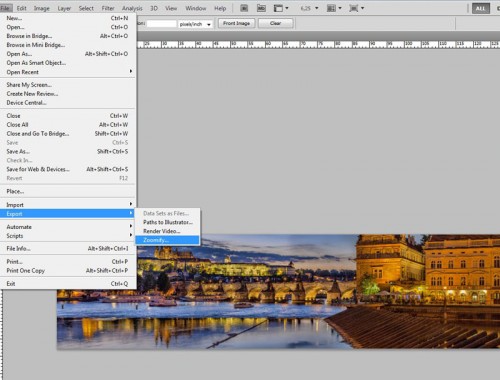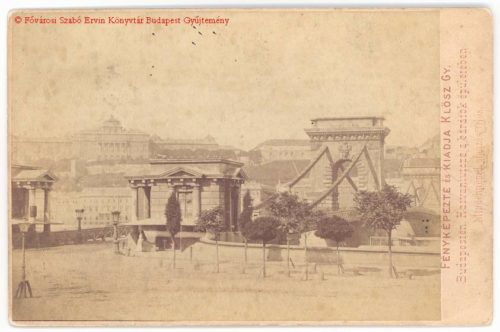2012. augusztus 9. | Photoshop tippek, trükkök
Egyszer rég láttam egy Photoshop plugint, amivel olyan hatást lehetett elérni a fotón, mintha az ablakból áradna be a fény. Már akkor eszembe jutott, hogy ezt azért nem lehet túl bonyolult megoldani. Most jött el az ideje, hogy kipróbáljam. Hát, valóban egyszerű. Valami ablak formára szükség van hozzá, keresgélhetünk a neten, készíthetünk magunknak, de ha tetszik, akkor felhasználhatjuk az én egyik sablon készletemet. Én is azzal dolgoztam. Ez az, és a képre kattintva le is töltheted, ha még nincs meg.

Nagyon egyszerű, és hatásos effect. Természetesen csak belső felvételeken alkalmazható, egy kert közepén elég furcsán nézne ki. De megfelelő scrap oldalakon is lehet használni.
Akkor jön a magyarázat, és pár példa.
(tovább…)
2012. augusztus 2. | Photoshop tippek, trükkök
Ez a titokzatos név nagyon hasznos plugin a Photoshopban. Arra való, ha egy nagyméretű fotót szeretnél megmutatni a neten. Ezt normálisan nem nagyon lehet megoldani, mert igen hosszú idő lenne megvárni, míg ez a kép betöltődik, a másik probléma meg az, hogy könnyen lelophatják, és felhasználják. Tény, hogy ez csak annak lehetőség, akinek saját tárhelye van, mert a bloggerre, vagy hasonló blogokra nem lehet feltölteni. Megjeleníteni már lehet, ha egy tárhelyen már fent van, ezt is mutatom lejjebb.
A zoomify zsenialitása abban rejlik, hogy gondosan feldarabolja a képet, és csak mindig annyit tölt be nagy méretben, amekkorát épp meg akarunk nézni.
Használata nagyon egyszerű.Én ezen a panorámaképen fogom bemutatni:

Ugye, hogy ezen nem sokat lehet látni? A teljes mérete 21.622 px x 3879 px, és mivel plakátot nem 300 dpi-vel szoktak nyomtatni, ez kb. 6 m széles nyomathoz is elegendő.
A File > Export > Zoomify-ra kell kattintanunk.
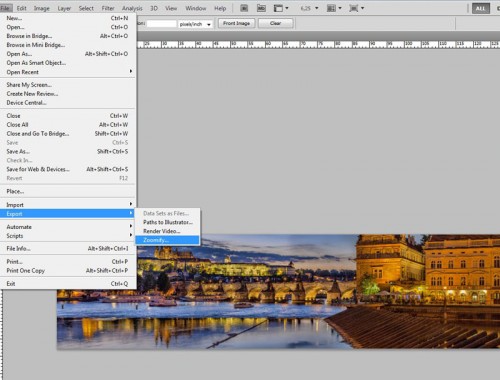
A megjelenő ablakban csak néhány dolgot kell beállítanunk.
(tovább…)
2012. július 26. | Photoshop tippek, trükkök, Postworkshop, videó
Azzal kezdem, hogy akinek nincs meg a program, vagy nem is próbálta a demo-ját, nehogy abbahagyja az olvasást, mert a videóban sok apró trükköt lehet meglesni ettől függetlenül is.
Ahogy a facebook-on jeleztem, ennek az oldalnak a készítését felvettem lépésről-lépésre, persze az unalmas részeket aztán kivágtam belőle.

(tovább…)
2012. július 19. | Cewe Fotókönyv heti kihívás, fotótrükk, GyorsTipp, Photoshop tippek, trükkök
Ez a technika nem ősrégi, hisz akiről elnevezték, ma is él. Michael Orton kísérletezgető fotográfus, aki ezt persze még a filmes időkben találta ki. Állványról fotózott több expóval, és egyes felvételeket szándékosan életlenre vett, majd ezeket a diákat helyezte egymásra. Ez persze nem is ennyire egyszerű, mert ahogy a kép életlenné válik, a kép kisebb lesz, így ezt szemre korrigálni kellett, hogy az egymásra illesztésnél ne okozzon gondot.
Na, de jött a digitális technika, és a Photoshop-pal minden könnyebbé vált. (hogy valóban jobbá is, az már egy más kérdés) Egyébként a Photoshop Elements 10-es verziójába már be is építették ezt a filtert. A Photoshop-ban ugyan nincs benne, de annyira egyszerű, hogy nem kell keseregnünk miatta. Ha meg sokszor alkalmaznánk, készülhet belőle action is.
Néhány lépésből áll az egész, és talán még a heti kihíváshoz is segítséget nyújthat, annyira szép a hatása. Mivel a leírás igazán rövid lesz, több fotón is megmutatom, továbbgondolva az eredeti ötletet.
Eredeti kép:

(tovább…)
2012. július 12. | Cewe Fotókönyv heti kihívás, fotótrükk, Photoshop tippek, trükkök
Remélem, hogy a cím olvastán nem a jobb felső piros x lenyomása lesz az első reakció:) Volt már hasonló cikk. Egyrészt ezek érdekes fotótörténeti dolgok, másrészt a végén persze, hogy a Photoshop-nál kötünk ki. Szóval nyugi, csak röviden, és a lényeget próbálom összefoglalni.
1851-ben Frederick Scott Archer dolgozta ki a nedves üveglemezes ( kollódiumos ) eljárást. Innentől kezdve kb. 30 évig ez volt a vezető technika.Természetesen anno nem a sarki fotósboltban lehetett a nyersanyagot beszerezni, hanem minden fotográfus magának készítette el a fényérzékeny anyagot. Tükörüveglapot gondosan zsír-, és pormentesítettek, majd kollódium-emulziót öntöttek rá. Az érzékenyítést már sötétben kellett elvégezni ezüstnitráttal. Mit ne mondjak, ezek az anyagok mind mérgezőek. Ha a fentiek netán nem rémlenek, a ciánt mindenki ismeri. Azt használták a fixáláshoz.
Hatalmas előnye volt, hogy lényegesen rövidebb expozíciót igényelt, és sokkal részletgazdagabb volt a végeredmény. Hátránya, hogy az egészet az exponálás előtt kellett elkészíteni, és sokat nem lehetett vele várni, mert csak addig működött, míg a bevonat nedves volt. A kollódium-emulzió felöntése miatt az üvegnegatívoknak csak egy sarkára került igazán az anyagból, ahol a felesleget eltávolították, a többi sarok fölkörívesen szabadon maradt. (Ennek a jellegzetességnek a Photoshop-os utánzásban van szerepe) Természetesen a felöntés egyenetlen is, ez is érdekes hatást nyújt.
Gondoljunk bele, hogy ez az egész milyen nehézséget okozott, ha nem műtermi felvétel készült, hanem mondjuk városkép. A kor egyik leghíresebb magyar fotográfusa Klösz György például egy szekéren fényképezett, ez volt mai szóval az ő lakókocsija, amiben berendezte a sötétkamráját, hogy a felvételekhez a nyersanyagot elő tudja állítani.
Akit érdekel, a Fővárosi Szabó Ervin Könyvtár gyűjteményében végignézheti a rengeteg fantasztikus felvételt.
Ízelítőül egy – két kép.
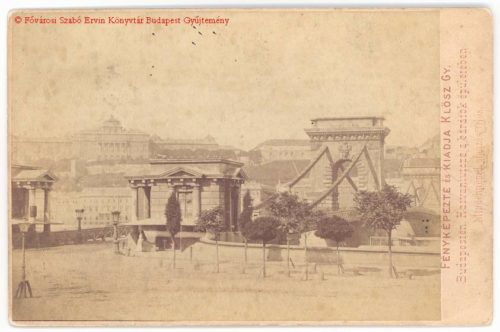
(tovább…)
2012. július 5. | fotótrükk, Photoshop tippek, trükkök, Postworkshop, videó
A dolog úgy kezdődött, hogy Irene ugye elindította a lavinát az Oscraps fórumán, amire rákapott a screpperek nagy része. Mit mondjak, engem sem hagyott hidegen, és azóta több oldal is készült, és koránt sincs vége. Szeretnék egy egész fotókönyvre valót összehozni ebben a stílusban. Aztán beszteri blogján láttam, hogy a fotó-varázslást nem Photoshopban készítette, hanem egy Postworkshop nevű programban. Persze ez rögtön felkeltette az érdeklődésemet, és utánanéztem a dolognak. A program önálló alkalmazásként is működik, illetve a Photoshop filtereiből is előhívható. Az első variáció azoknak jó, akiknek nincs Photoshop-juk, így rengeteg mindent ezen belül is meg lehet oldani.
Sajnos a programnak nincs Trial-ja, csak Demo verziója, amivel ugyan korlátlan ideig lehet próbálkozni, csak Demo feliratot rak a képre. Ennek ellenére javaslom a letöltését, mert rengeteg mindent tud, ki lehet próbálni, és el lehet dönteni, hogy meg tudunk-e lenni nélküle:) Mit mondjak, én erős késztetést éreztem, mert hihetetlen szabadságot ad a fotók varázslásában, elképesztő mennyiségű filter van benne, amiket még állítgatni is lehet, és ha mindez nem elég, ezeket a filtereket még kombinálni is lehet.
Beszteri segítségével (örök hála Eszti), eljutottam a cég marketing vezetőjéhez (neki is nagy köszönet), aki nagylelkűen felajánlott egy serial-t, hogy ne a Demo verzióval mutassam meg a lehetőségeket. Persze szokás szerint mindent 5 perc alatt szeretnék kiismerni, ami sajnos lehetetlen, így visszafogtam magam, és igyekszem egy pár részes sorozatban minél többet bemutatni. Mivel én is most tanulom az egészet, majd mindig mesélem, mire jöttem rá:)
Pár link:
Postworkshop oldala. Innen tudod letölteni a demo változatot, illetve megvásárolni. A galériában szuper képeket találsz, a képek alatt szerepel, hogy milyen filter használatával készült.
Ez pedig a blog, ahol már részletesebb tutoriálok is vannak.
Készítettem 3 oldalt, ezekről sajnos nem tudok sokat mondani, mert persze nekiestem, és csak nagyjából tudom, hogy mit csináltam:)
Ez az első, ami persze, hogy a pacsmagolós technika Postworkshopos változata. Máris van még egy oldal a fotókönyvbe.

(tovább…)